

By Adela D. Louie, Dernière mise à jour: September 16, 2022
Avoir un identifiant Apple devient essentiel lorsqu'on possède un iPhone. Si vous choisissez simplement d'utiliser des fonctionnalités ainsi que de télécharger des programmes à partir de l'App Store, cet identifiant Apple sera le profil que vous utiliserez pour vous connecter. Cependant, chaque fois que vous avez l'intention de vendre ou peut-être même d'échanger via un ancien iPhone, l'une des choses les plus vitales que vous pourriez faire serait de supprimer votre identifiant Apple depuis votre téléphone en veillant à ce qu'aucune de vos données personnellement identifiables ne reste quelque peu sur l'appareil. Continuez à faire défiler pour découvrir comment effacer l'identifiant Apple de l'iPhone et aussi ce qui est effacé de votre appareil une fois que vous vous déconnectez.
Partie #1: Outil gratuit pour effacer l'identifiant Apple de l'iPhone - FoneDog iPhone CleanerPartie 2 : Options sur la façon d'effacer l'identifiant Apple de l'iPhonePartie #3 : Conclusion
Dans cette partie, avant de passer à la procédure manuelle sur la façon d'effacer l'identifiant Apple de l'iPhone, nous vous recommanderons un outil en effet gratuit, simple et sans tracas dans lequel vous pouvez utiliser pour effacer l'identifiant Apple directement depuis votre iPhone. Le nettoyeur d'iPhone FoneDog a en effet de nombreuses fonctionnalités à offrir et l'utilise pour d'autres problèmes auxquels vous pourriez être confronté tout au long.
De plus, en utilisant le Nettoyeur d'iPhone FoneDog pourrait être votre excellent choix. Cela vous permet ensuite de supprimer des données entières des appareils Apple en un seul clic. Vous n'êtes pas obligé de choisir de le supprimer ou non. Plutôt qu'une simple procédure fastidieuse, cela permet d'effacer toutes les données, même les informations particulièrement importantes, avec précision mais aussi rapidement, avec presque aucune perspective de récupération.
Voici donc ci-dessous étape par étape dans laquelle vous pourriez donc suivre, pour effectivement effacer toutes vos données personnelles de votre appareil, continuez simplement à découvrir comment effacer l'identifiant Apple de l'iPhone :
N'oubliez pas de bien vouloir désactiver cette fonction de votre iPhone qui est le "Find My iPhone” juste avant d'effacer tout comme les informations directement dans votre iPhone.

Chaque fois que vous souhaitez vraiment supprimer votre identifiant Apple de celui de n'importe quel appareil iOS, vous devez d'abord effacer cet identifiant Apple de votre gadget, puis effacer le gadget de la liste des gadgets associés à votre identifiant Apple, heureusement, c'est vraiment un simple processus qui pourrait vraiment être fait manuellement en supposant que vous n'ayez pas vraiment votre appareil avec vous. Voici comment effacer l'identifiant Apple de l'iPhone.
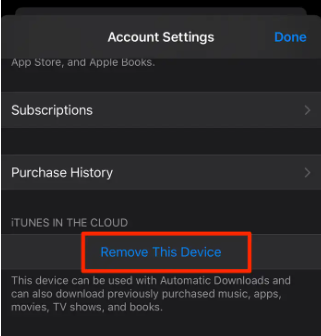
Mais à moins que vous n'ayez pas vraiment accès à votre appareil, vous pouvez effacer votre identifiant Apple de votre gadget en utilisant n'importe quel serveur Web. Voici exactement comment c'est fait :
Les gens LIRE AUSSILe guide ultime pour trouver le mot de passe de l'identifiant Apple [Mise à jour 2022][Résolu 2022] Comment débloquer l'identifiant Apple sans e-mail ni questions de sécurité
Pour résumer, nous espérons que ce guide sur la façon d'effacer l'identifiant Apple de l'iPhone pourra effectivement vous aider avec ce qui s'est passé dans votre appareil. Nous fournissons le manuel ainsi que le type immédiat d'option parmi lesquels vous pouvez choisir. En ce qui concerne, chaque fois que vous voulez le faire en un clic, utilisez simplement le FoneDog iPhone Cleaner. Cette Outil de nettoyage pour iPhone est gratuit et simple dans lequel chaque utilisateur peut l'utiliser sans soucis. J'espère que vous avez une belle journée devant vous !
Laisser un commentaire
Commentaire
Articles Populaires
/
INTÉRESSANTTERNE
/
SIMPLEDIFFICILE
Je vous remercie! Voici vos choix:
Excellent
Évaluation: 4.5 / 5 (basé sur 103 notes)